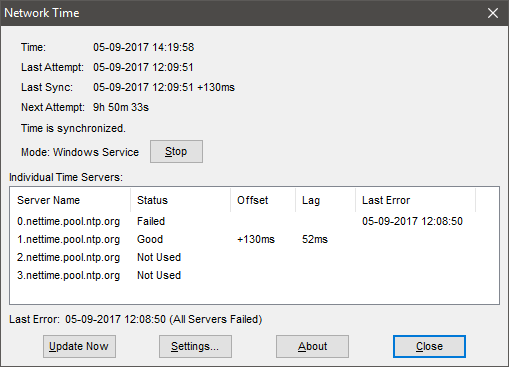Wenn Ihr Windows die Systemzeit nicht korrekt synchronisiert, verwenden Sie diese Freeware, um Windows zu zwingen, die Zeit bei jedem Start zu synchronisieren. Standardmäßig synchronisiert Windows 11/10/8/7 wöchentlich Ihre Systemzeit mit Internetservern. Und es macht den Job gut. Es gibt jedoch Benutzer, die berichten, dass die Zeitsynchronisierung fehlschlägt, weil der Windows-Zeitdienst nicht funktioniert hat oder dass die Windows-Systemzeit rückwärts springt. Wenn dieses Problem auftritt, können Sie die Verwendung einer kostenlosen Zeitsynchronisierungssoftware auf Ihrem Windows-System in Betracht ziehen.
Kostenlose Zeitsynchronisierungssoftware für PC
Diese Zeitsynchronisierungsprobleme mit Ihrem Computer können durch geänderte Einstellungen oder Interferenzen durch eine Drittanbietersoftware oder durch eine fehlerhafte CMOS-Batterie oder andere Hardwareprobleme verursacht werden. Wenn Windows Ihre Systemzeit nicht korrekt synchronisiert, kann dies dazu führen, dass jedes Mal, wenn Sie Ihren Computer einschalten, das falsche Datum und die falsche Uhrzeit angezeigt werden – und dies kann zu mehreren Computer- oder Browserproblemen führen. Um dieses Problem zu beheben, haben wir viele Zeitsynchronisierungssoftware von Drittanbietern, die Ihre Systemzeit aus dem Internet aktualisieren können.
1]NetTime oder Netzwerkzeit
Netzzeit ist ein kostenloses Open-Source-Tool, das mit dem Simple Network Time Protocol (SNTP) arbeitet. Um mit diesem Tool zu beginnen, benötigen Sie lediglich die Adresse der Zeitserver, mit denen Sie Ihre Systemzeit synchronisieren möchten. Obwohl das Tool mit den Standard-NetTime-Zeitservern vorinstalliert ist, konnte mein Computer anscheinend keine Verbindung zu einigen von ihnen herstellen. Sie können bis zu fünf Zeitserver hinzufügen, indem Sie ihre IP-Adresse oder ihren Hostnamen angeben.
NetTime unterstützt die Kommunikation über drei Protokolle, nämlich SNTP, TCP und UDP. Sie können also das Protokoll gemäß Ihrem Zeitserver auswählen. Das Tool ist darauf ausgelegt, die Systemzeit automatisch synchron zu halten. Sobald Sie das Tool konfiguriert haben, synchronisiert es automatisch die Uhrzeit im Hintergrund. Sie können die Synchronisierung der Uhrzeit auch erzwingen oder das Intervall angeben, nach dem die Uhrzeit erneut synchronisiert werden soll. Es gibt einige andere Einstellungen, die Sie gemäß den Anforderungen anpassen können. Klicken hier um NetTime herunterzuladen.
2]Atomuhr-Synchronisation
Atomuhren gelten als die präzisesten Uhren, die je gebaut wurden. Diese Geräte sind Standard für internationale Zeitverteilungsdienste. Diese Dienste werden dann in Fernsehsendungen, Satelliten usw. verwendet. Wenn Sie schon immer die Zeit Ihres Computers mit der Zeit einer Atomuhr synchronisieren wollten, dann könnten Sie daran interessiert sein Atomuhr-Synchronisation.
Dieses Tool kann Ihnen helfen, die Zeit Ihres Computers mit den Atomzeitservern zu synchronisieren, die vom National Institute of Standards and Technology (NIST) in den Vereinigten Staaten unterhalten werden. Die von diesen Servern bereitgestellte Zeit gilt als die genaueste und korrekteste. Sie können ein Synchronisierungsintervall angeben und auch jederzeit eine Synchronisierung erzwingen. Es sind nicht viele Anpassungsfunktionen verfügbar, aber das Tool enthält ein Reparaturdienstprogramm, mit dem Sie den Windows-Zeitdienst reparieren können, wenn etwas schief geht. Klicken hier um Atomic Clock Sync herunterzuladen.
3]Dimension 4
Dimension 4 ist ein weiteres Zeitsynchronisierungstool für Windows. Es funktioniert ähnlich wie NetTime. Was mir an Dimension 4 am besten gefallen hat, war die eingebaute Liste der weltweiten Zeitserver. Das Tool wird mit einer integrierten Liste von Zeitservern mit ihrem Standort geliefert. Sie müssen also nicht online nach Zeitservern suchen. Dimension 4 verfügt über alle erweiterten und grundlegenden Funktionen, um die Windows-Zeit mit den besten Zeitservern zu synchronisieren. Klicken hier um Dimension 4 herunterzuladen.
Dies waren einige der Tools, die Ihnen helfen können, die Zeit Ihres Computers mit den internationalen Servern zu synchronisieren. Verwenden Sie ein anderes Tool? Wenn ja, lassen Sie es uns wissen.